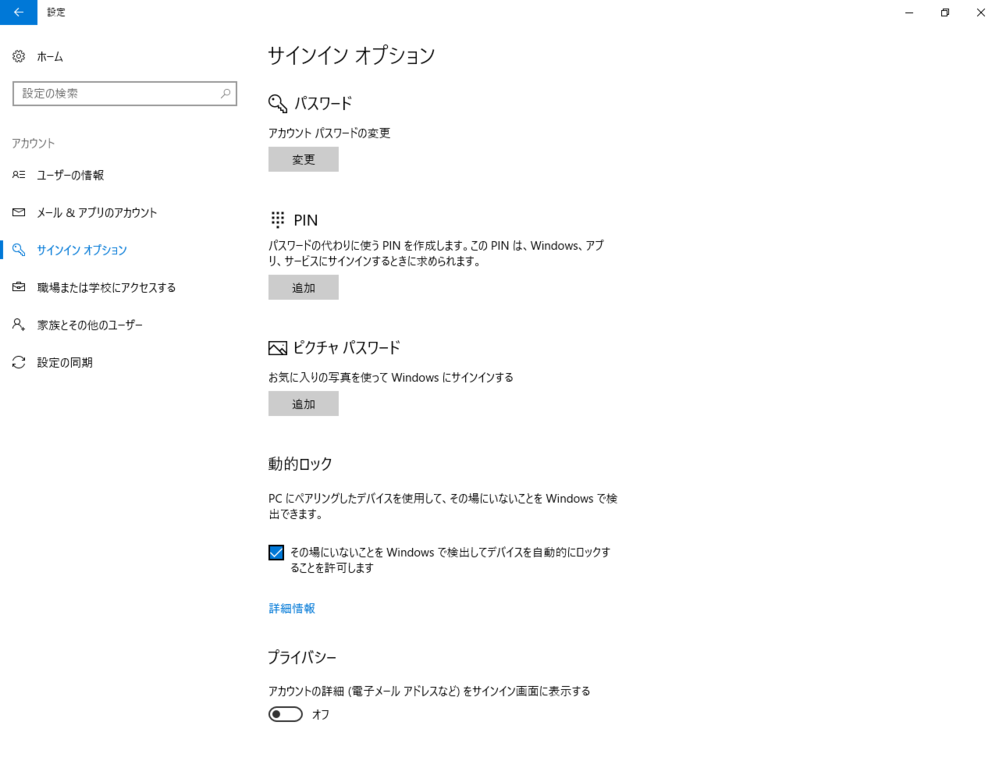
Windows 10 Creators UpdateのDynamic lock(動的ロック)機能を設定してみました
2025/12/21
ラズベリーパイでスマホのBluethoothの信号によってON OFFをする制御などを見ていたのですが
今回のWindows 10 Creators Updateでそんなスマホの電波が届かなくなったらデスクトップをロックしてくれる「動的ロック機能(Dynamic lock)」が付いたというので早速試してみました。
お決まり:これを行ってログインできなくなったとかないように気を付けてください、なににしても自己責任でお願いしますね。
まずはスマホ(今回はiPhoneSE)とのペアリングの設定
1.
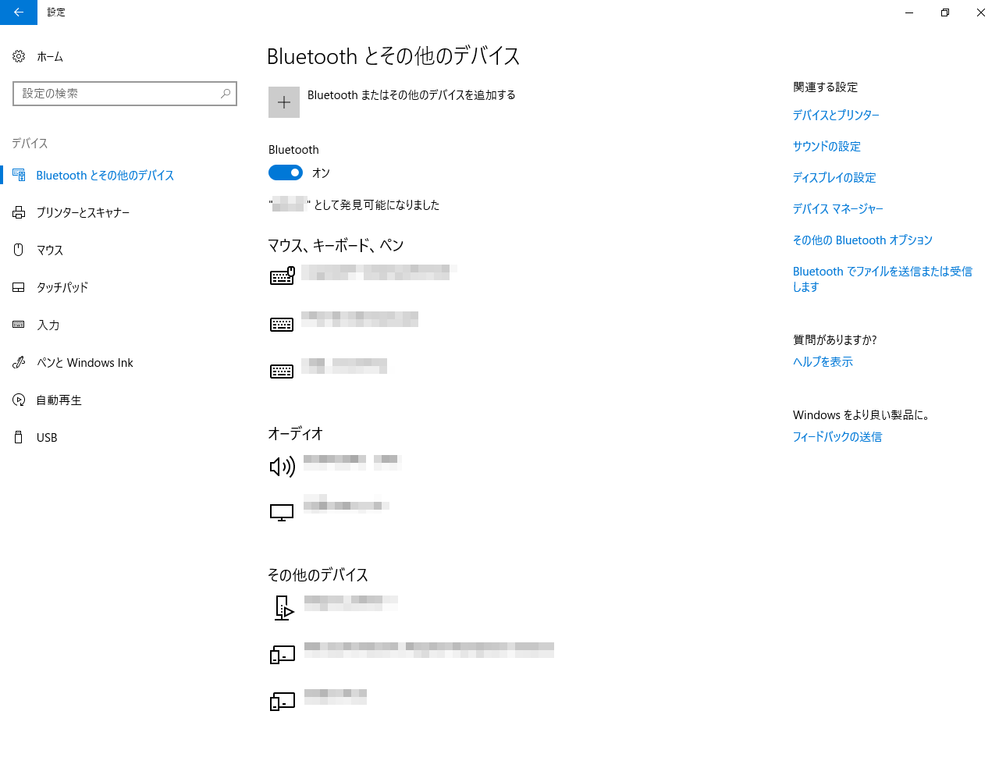
「スタート」→「設定」→「デバイス」→「Bluethoothとその他のデバイス」画面から「Bluethooth」が「ON」になっていることを確認し
「Bluethoothまたはその他のデバイスを追加する」の左の「+」を押下
2.
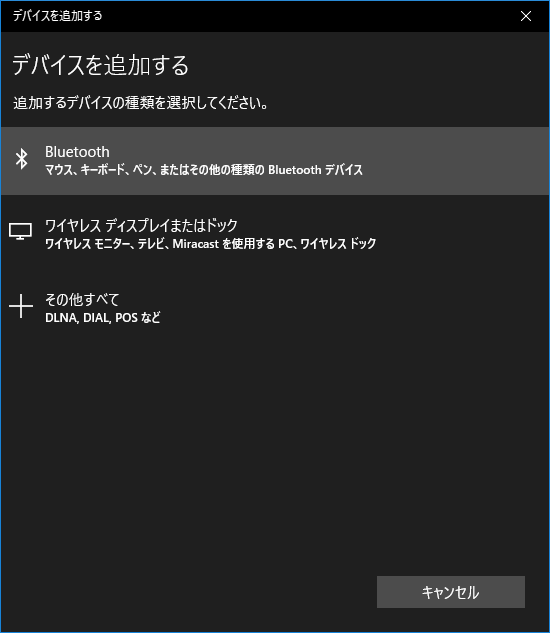
iPhoneの「設定」→「Bluethooth」画面を表示したことを確認し、
Windows10に戻り「デバイスを追加する画面」で「Bluethooth」を押下
3.
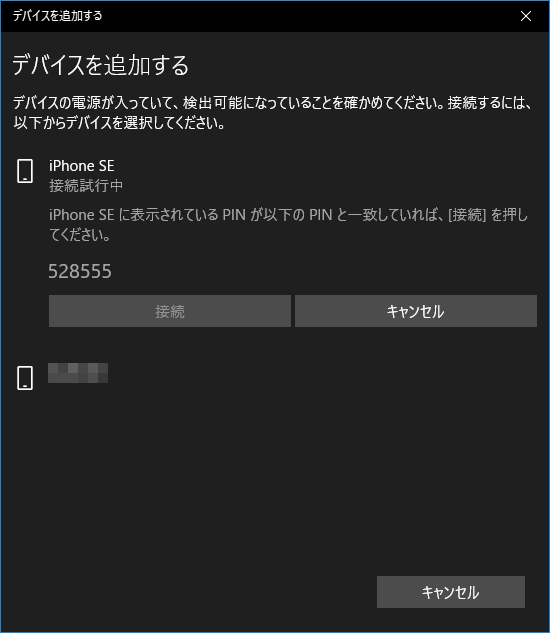
「デバイスを追加する」画面で持っているスマホと対応する名前をクリックし「接続」を押下
4.
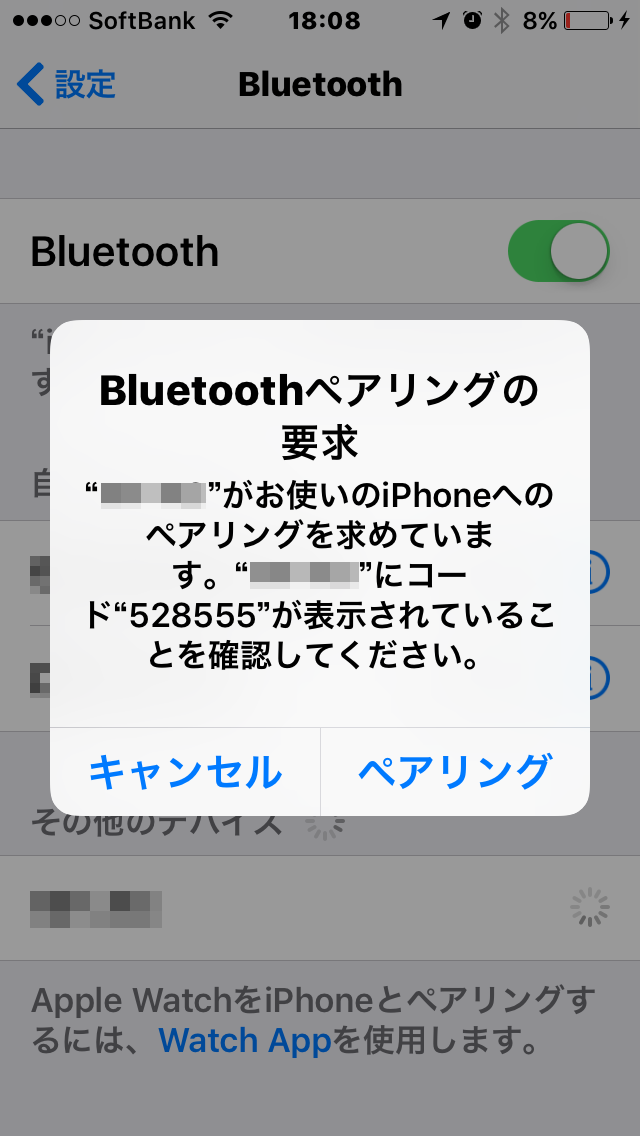
iPhoneに「Bluethoothペアリングの要求」が出るので3の画面の数字と同じことを確認し「ペアリング」を押下
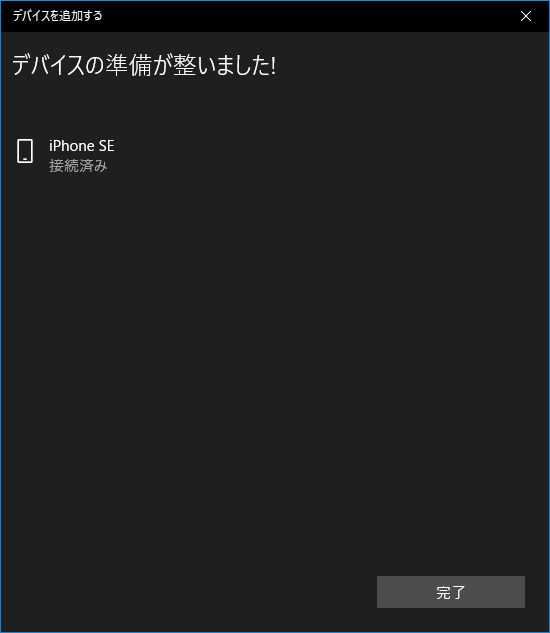
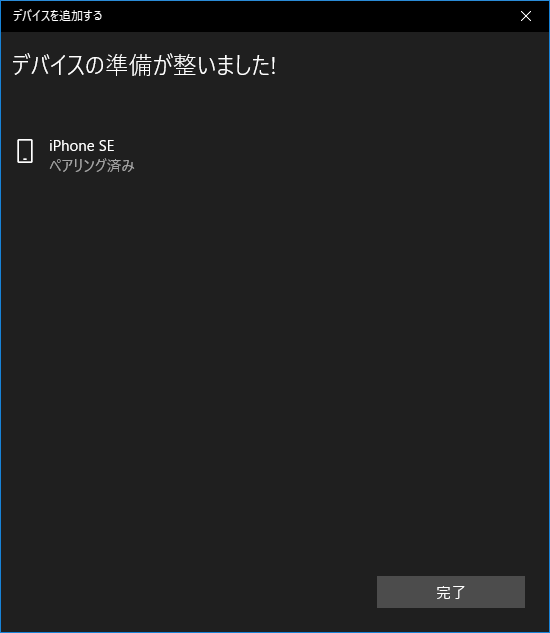
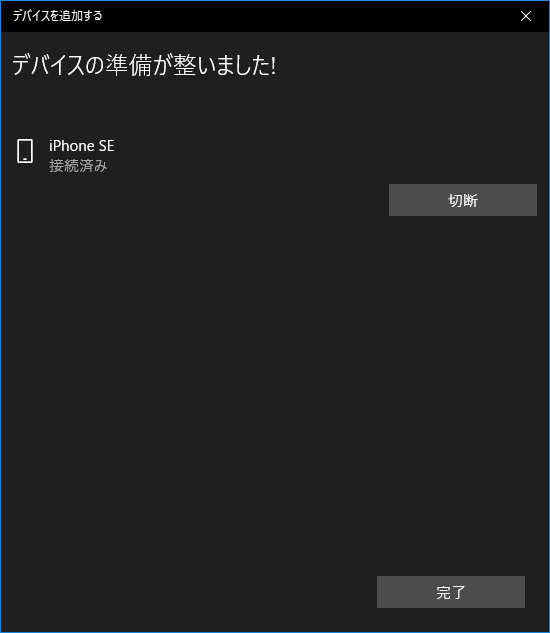
接続済みになったら「デバイスを追加する」画面で「完了」を押下
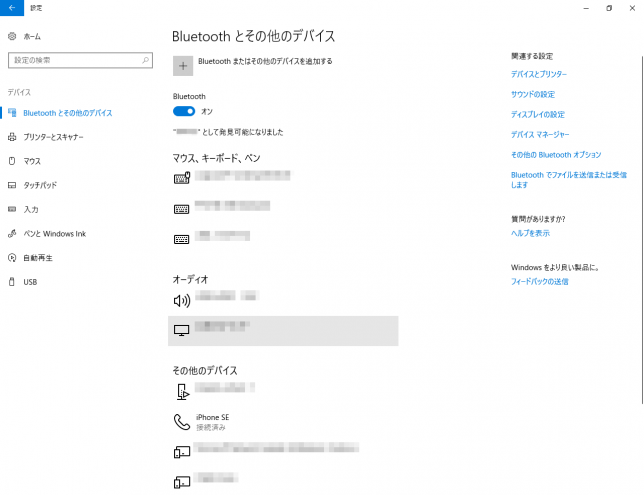
これでペアリングが完了しました。
5.
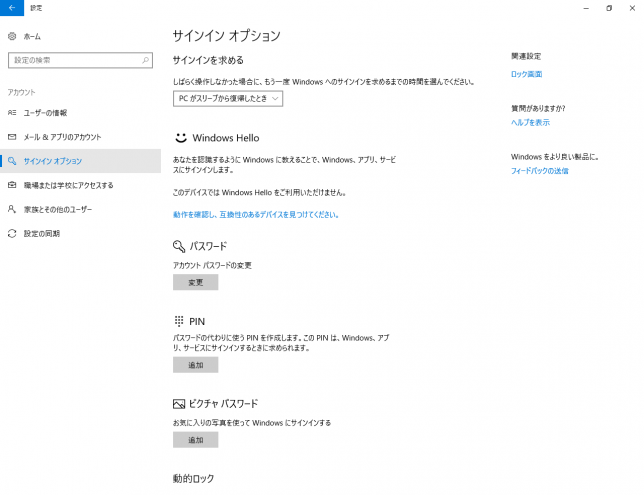
お次は動的ロックの設定へ
「スタート」→「設定」→「アカウント」→「サインインオプション」の「動的ロック」「PCにペアリングしたデバイスを使用して、その場にいないことをWindowsで検出できます」のチェックを付けて設定が完了です
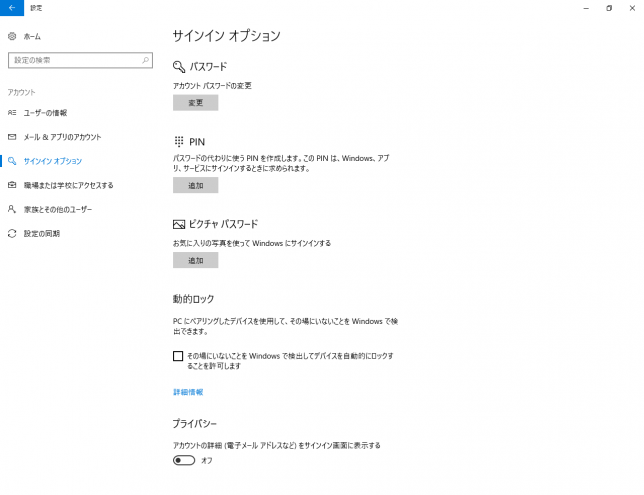
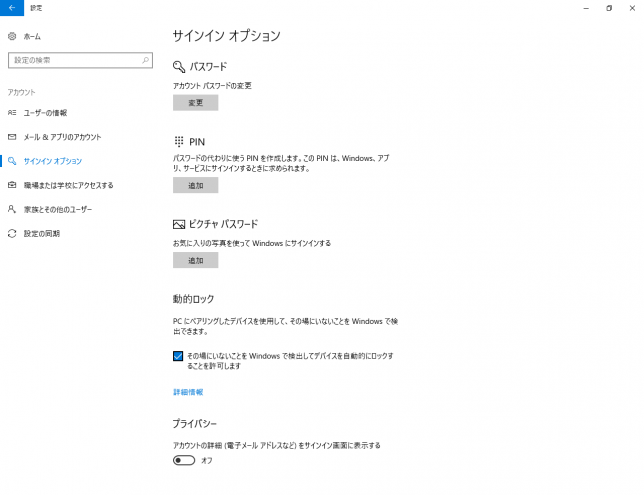
あとはスマホをもって電波の届かないところへ持っていくと1分後にロックがかかります。
ロックの解除は通常と同様にロックの解除を行えばOKです。
思ったより簡単にこの機能が使えたので満足だったのですが・・・
私の環境ではOSが起動した後、ペアリングが自動的に行われた後、切断したら再接続しないので起動後1回しか使えませんでした・・・とてもいい機能なのにすごく残念です(=~=;
すぐに再接続するような設定でもあるんですかねぇ・・・もうすこし様子を見てみたいと思います。
でもこんな機能は昔は専用のハードウェアとか買わないとできなかった機能なのでOSの標準機能で使えるのはちょっとうれしかったです(=~=bあとは再接続をぉぉぉぉ・・・
そういえばwindows 10でwindows Halloに対応したハードウェアを買うと指紋認証とか顔認証とかが使用できてログインが楽になるみたいですね。
この機能と合わせればロックはすぐにかかるしログインも楽だしで良い感じになりそうな予感(=~=
OS標準の機能になることでメーカーがサポートを打ち切って使えなくなるリスクも少しだけ低くなりそうですしねぇ。
いちいちパスワードを打つのがめんどくさくてロックまでの時間を長くする人もいるぐらいですからもう少し普及してほしいです。
あとはTPMのチップもUSBにしてほしいな~
ついでにLinuxも対応をぉぉぉ・・・
 |
 |
 |
環境:
PCハードウェア:HP Pavilion 15-ab000
OS:windows10 pro 64bit
(バージョン:1703 OSビルド:15063.138)
スマホハードウェア:iPhoneSE
OS:IOS 10.3.1
参考WEBページ
IT Media PCUSER内記事 PCから離れると自動ロック──Windows 10の新機能「動的ロック」を試す
20170503:20170425にCreators Updateを適用するとBluethooth周りで不具合が発生することが分かり一時配信が中止されたみたいです。(再接続されない不具合・・・まさに同じ状態ですねw
この機能を使う人はもう少し様子を見てみませう(~~
Creators Updateを適用した際の不具合についての参考WEBページ:
WindowsBlog
 | 【旧商品】Microsoft Windows 10 Pro Anniversary Update適用版 32bit/64bit 日本語版 (最新)|USBフラッシュドライブ |
 | 【旧商品】Microsoft Windows 10 Home Anniversary Update適用版 32bit/64bit 日本語版|USBフラッシュドライブ |
